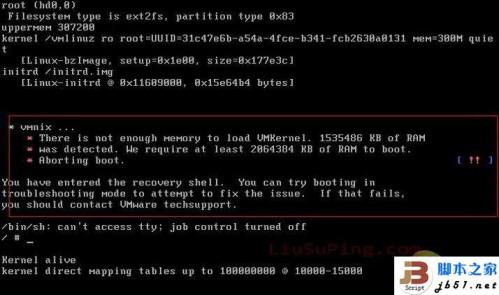
VMware vSphere对硬件的要求比较高,但是对于测试系统来说我们是希望配置要求越低越好,CPU的要求卡死在哪里,必须要64位系统,安装客户机必须要支持VT技术才能安装64位的,这些是没什么好商量的。
但是内存方面VMware vSphere最低2G的内存似乎是高了点,如果达不到这个要求系统是无法启动的,对于测试环境来说可能每台esx服务器只安装一两个客户机不一定用得到这么多内存,因此我们可以通过手动修改VMware vSphere的配置来达到低于2G内存启动VMware vSphere。
如下图所示,当内存少于2G时,VMware vSphere自动中断启动。
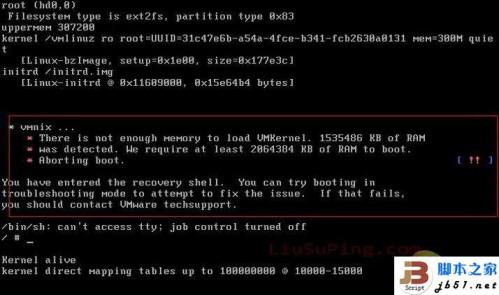
修改办法如下:
满足2G内存的情况下启动VMware vSphere,按Alt+F1进入维护模式
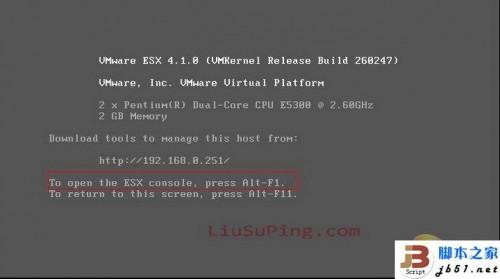
输入命令"vi /etc/vmware/init/init.d/vi 00.vmnix"修改VMware vSphere配置
找到“RequiredMemory=2064384”这行配置,将2064384修改你希望的内存大小,保存配置。
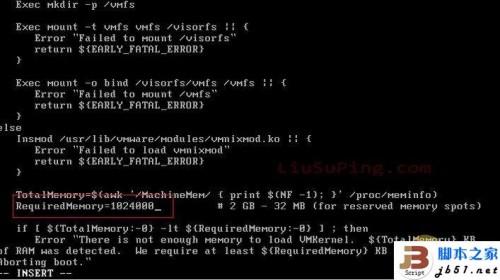
关闭系统,修改低于2G的内存数值,重新启动VMware vSphere就可以正常启动了。
esxi5 启动字符界面的方法
1.启动 esxi5.1系统
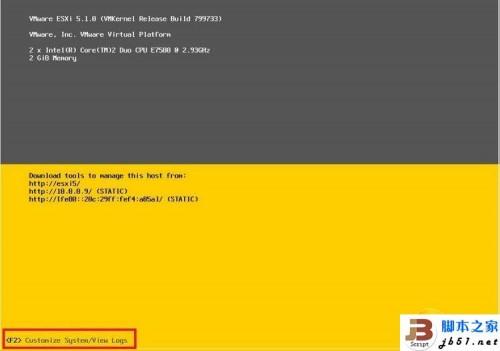
F2进入管理界面
2.启动 esxi5.1系统
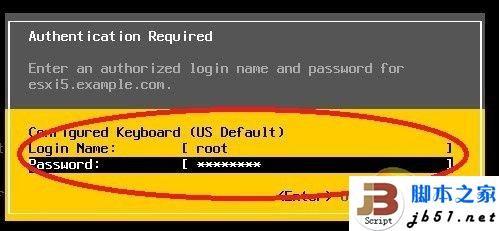
输入密码:
3.进入故障模式
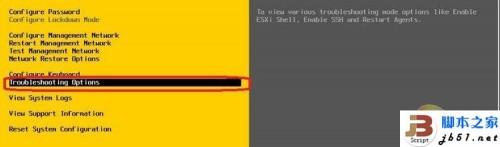
4.修改esxi shell 和 ssh的当前模式---默认是关闭的
下图是修改成功后的图片

5.按 ALT+F1切换
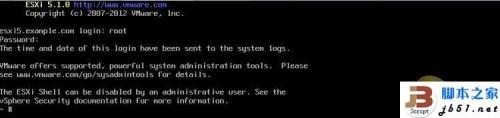
输入密码和登录用户


添加

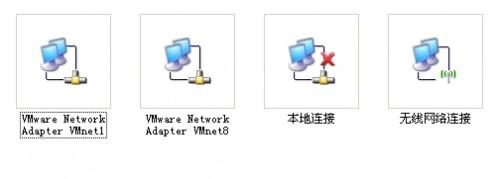
vmware 虚拟机Net方式设置连接外网的方法
vmware 虚拟机Net方式设置连接外网的方法 虚拟机提供了4种网络连接方式,通常情况下我们使用桥连接,把虚拟机想象成一台真实的主机,则虚拟机的网络设置只要和(0)人阅读时间:2024-04-13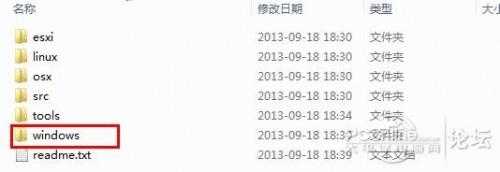
Vmware10下安装Mac vmware安装macos10.14
Vmware10下安装Mac OS X Mountain Lion(10.8.5) 最近,不断有人问起,如何在vmware下安装MAC系统。起因是以前曾发过一篇(0)人阅读时间:2024-04-13
蚂蚁庄园4月13日今天答题答案(蚂蚁庄园4月13日今天答题答案大全)
蚂蚁庄园4月13日今天答题答案 蚂蚁庄园小鸡今日最新正确答案(0)人阅读时间:2024-04-12
短逃离丨因为一辆电动车,周末过出了小长假的感觉
短逃离丨因为一辆电动车,周末过出了小长假的感觉(0)人阅读时间:2024-04-12vmware 虚拟机Net方式设置连接外网的方法
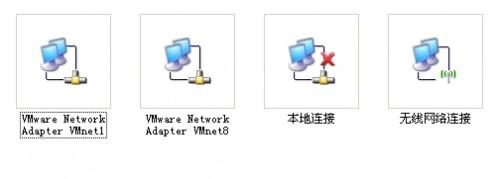 vmware 虚拟机Net方式设置连接外网的方法 虚拟机提供了4种网络连接方式,通常情况下我们使用桥连接,把虚拟机想象成一台真实的主机,则虚拟机的网络设置只要和..2024-04-13
vmware 虚拟机Net方式设置连接外网的方法 虚拟机提供了4种网络连接方式,通常情况下我们使用桥连接,把虚拟机想象成一台真实的主机,则虚拟机的网络设置只要和..2024-04-13VMware vSphere最低内存2G的限制的解决方法
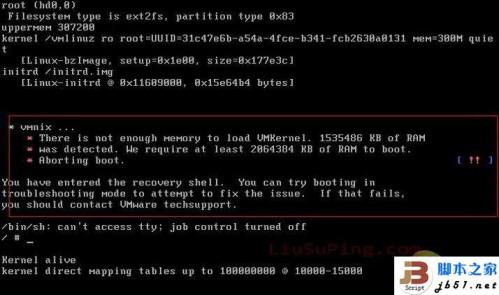 VMware vSphere最低内存2G的限制的解决方法 VMware vSphere对硬件的要求比较高,但是对于测试系统来说我们是希望配置要求越低越好,CPU..2024-04-13
VMware vSphere最低内存2G的限制的解决方法 VMware vSphere对硬件的要求比较高,但是对于测试系统来说我们是希望配置要求越低越好,CPU..2024-04-13Vmware10下安装Mac vmware安装macos10.14
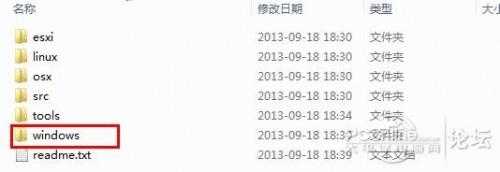 Vmware10下安装Mac OS X Mountain Lion(10.8.5) 最近,不断有人问起,如何在vmware下安装MAC系统。起因是以前曾发过一篇..2024-04-13
Vmware10下安装Mac OS X Mountain Lion(10.8.5) 最近,不断有人问起,如何在vmware下安装MAC系统。起因是以前曾发过一篇..2024-04-13蚂蚁庄园4月13日今天答题答案(蚂蚁庄园4月13日今天答题答案大全)
 蚂蚁庄园4月13日今天答题答案 蚂蚁庄园小鸡今日最新正确答案..2024-04-12
蚂蚁庄园4月13日今天答题答案 蚂蚁庄园小鸡今日最新正确答案..2024-04-12